Ce tutoriel
est une traduction d'une création originale de notre regrettée
Meta dont j'avais
obtenu la permission pour la traduire.
Il est
strictement
interdit
de copier cette traduction, de la distribuer sur le Net sans ma
permission écrite et/ou d'afficher votre résultat sur le Net
sans y inclure le lien de cette
traduction.
Merci de respecter mon travail.
La création de cette
traduction a été réalisée avec PSPX3
Filtres
* Graphics Plus
* Picture Man Collection Art
Gallery
* MuRa’s Meister – Perspective Tiling
* Alien Skin
– Eyecandy 5 - Impact
* Adjust – Variations
Pour télécharger ces filtres, cliquez
ici
Installer les filtres dans le répertoire Plugins de votre choix
Matériel
* Tubes - Texture
* Preset
pour Alien Skin Eye Candy 5 - Impact
Le tube de la femme est une création de Mou
Le tube du vase avec les fleurs est une création de Myst
Les tubes décoratifs sont des créations de notre regrettée Meta
Il est strictement interdit
d'enlever la signature, de renommer les tubes ou de redistribuer
les tubes sans l'autorisation écrite des créateurs de ces tubes.
Merci de respecter leurs conditions d'utilisations.
Cliquez sur cet icône pour télécharger le Matériel
Préparation.
Ouvrir les tubes
À l'aide de la touche Shift et la lettre D de votre clavier,
faire une copie des tubes. Fermer les originaux.
Placer la texture ABsilver9 dans le répertoire My PSP Files de
PSP, dossier Motifs
Les
presets Msb_Glass_11-3-12, Msb_Preset_Extrude_9312,
Msb_PS_Utani_01, Msb_PS_Utani_02 et Msb_PS_Utani_03
doivent être importés dans le filtre Alien Skin Eye
Candy 5 Impact
Pour les importer, cliquez deux fois
sur le fichier. Vous aurez un message vous confirmant
l'importation
Si vous avez des problèmes avec cette façon
d'importer les presets, cliquez sur le bouton Manage
du filtre et ensuite sur Import. Vous allez
dans votre dossier Matériel et choisir le preset demandé
Palette Styles et Textures
Couleur Premier plan =
#554c47
Couleur Arrière-plan =
#7a7572
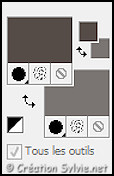
Ouvrir la fenêtre de configuration de la couleur
Premier plan
Onglet Dégradé
Style Radial – Angle
à 125 – Répétition à
36 – Inverser décoché
Horizontal à
50 – Vertical à
100
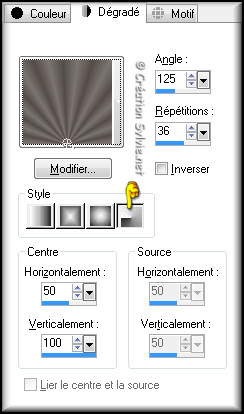
Vous êtes prêt alors allons-y. :)
|
Pour vous guider pendant la création de ce tag,
cliquer sur cette flèche avec le bouton gauche de la
souris et déplacer pour marquer votre ligne
 |
Étape 1
Ouvrir une nouvelle image –
800 x 600 pixels –
Fond transparent
Appliquer le
dégradé
Réglage - Flou - Flou
radial
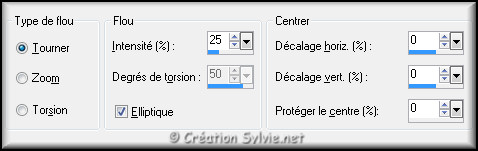
Étape 2
Calques – Dupliquer
Image – Renverser
Palette des calques
Réduire
l’opacité à 50
Calques - Fusionner -
Fusionner avec le calque de dessous
Effets - Effets
d’image - Mosaïque sans
jointures

Étape 3
Calques – Dupliquer
Effets - Effets de textures -
Pierre polie
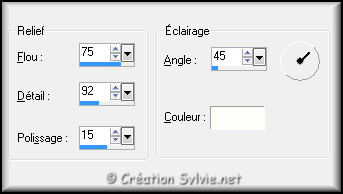
Effets - Effets de bords -
Accentuer
Effets - Modules externes –
Picture Man Collection:
Art Gallery – 3D Mosaic
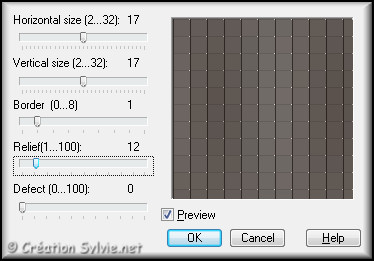
Effets - Effets de réflexion –
Miroir
rotatif
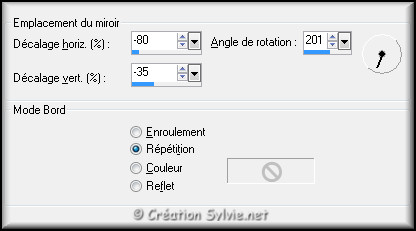
Étape 4
Outil Baguette magique –
Tolérance à 10
Sélectionner comme ceci :
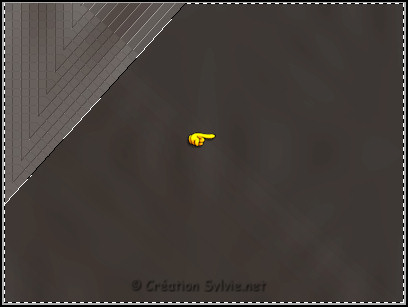
Édition - Effacer
(Suppr)
Sélections -
Désélectionner tout
Étape 5
Calques – Dupliquer
Image – Miroir
Calques - Fusionner -
Fusionner avec le calque de dessous
Palette des
calques
Réduire
l’opacité à 66
Réglage - Netteté -
Netteté
Étape 6
Outil Baguette magique –
Tolérance à 0
Sélectionner la partie transparente du calque
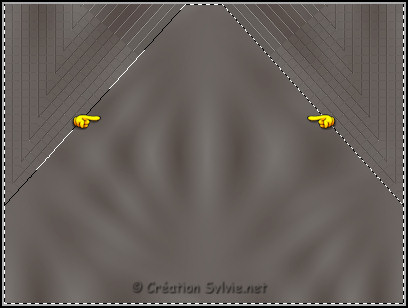
Palette des calques
Activer le calque Raster 1
Sélections -
Transformer la sélection
en calque
Effets - Effets de textures -
Sculpture
Sélectionner la texture
ABsilver9
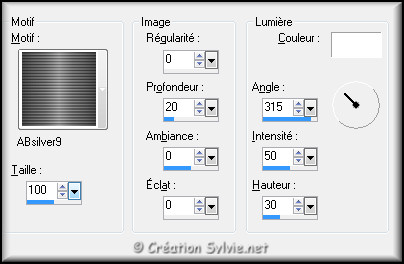
Palette des calques
Changer le mode
Mélange pour
Multiplier
Garder
la sélection
Étape 7
Calques – Dupliquer
Palette des calques
Conserver le mode
Mélange à
Multiplier
Réduire
l’opacité à 63
Sélections -
Désélectionner tout
Palette des calques
Activer le calque
en haut de la pile
(Copie de Raster 1)
Effets - Effets 3D -
Ombre de portée
Couleur
#25201f
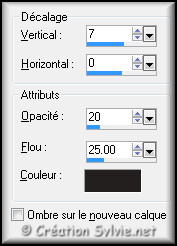
Étape 8
Calques – Dupliquer
Palette des calques
Rendre
invisible le calque
Copie (2) sur Raster 1 et activer le calque
Copie de Raster 1
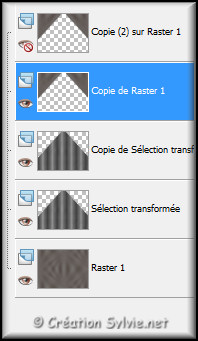
Calques - Fusionner -
Fusionner les calques
visibles
Palette des calques
Rendre
visible à nouveau le
calque
Copie (2) sur Raster 1 et l'activer
Effets - Effets de réflexion -
Kaleidoscope
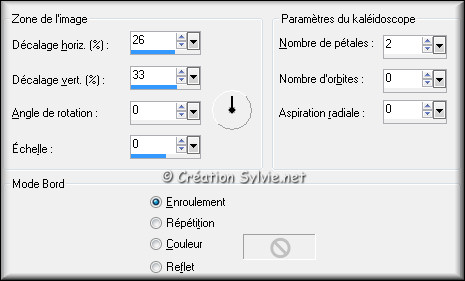
Effets - Modules externes –
MuRa's Meister –
Perspective Tiling
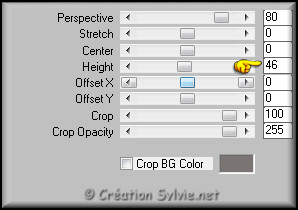
Effets - Modules externes –
Alien Skin – Eye Candy 5
- Impact – Extrude
Sélectionner le preset
Msb_Preset_Extrude_9312
et cliquez sur Ok
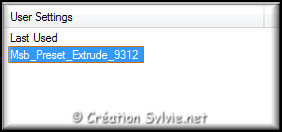
Réglage - Netteté -
Netteté
Étape 9
Calques - Dupliquer
Image – Règle
Outil
Sélectionner (Lettre
K du clavier)
Mode
Échelle
Déplacer vers le bas
à
420 pixels de Hauteur
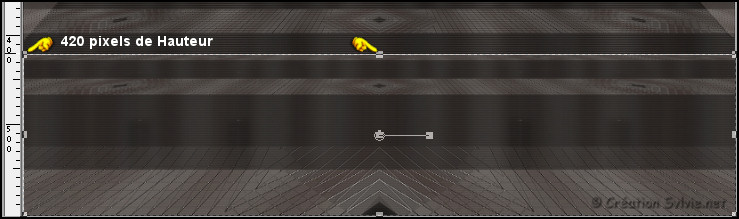
Calques
- Fusionner - Fusionner
avec le calque de dessous
Toujours avec l’outil
Sélectionner
Déplacer vers le bas
à 400 pixels de Hauteur
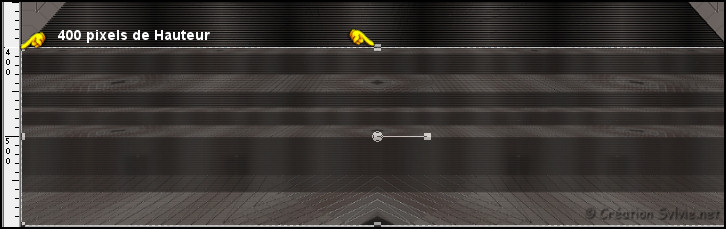
Presser la lettre M pour désactiver l'outil Sélectionner
Étape 10
Outil Sélection -
Rectangle
Dans la barre d’outils, cliquez sur l’icône
Sélection personnalisée


Édition -
Effacer (Suppr)
Sélections -
Désélectionner tout
Effets - Effets 3D -
Ombre de portée
Couleur
Noire
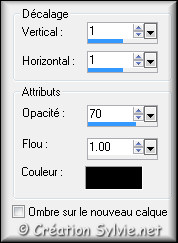
Étape 11
Ouvrir le tube
Msb_Deco_13-3-12
Édition – Copier
Retourner à votre
tag
Édition - Coller
comme nouveau calque
Effets - Effets d’image –
Décalage
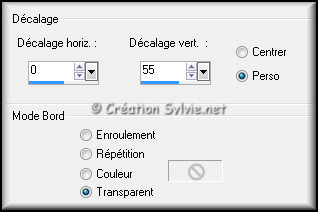
Palette des calques
Changer le mode
Mélange pour
Multiplier
Étape 12
Ouvrir le tube
mou_just pure
Outil Sélection –
Rectangle
Sélectionner comme ceci :

Édition –
Copier
Fermer le tube sans
l’enregistrer
Édition –
Coller comme nouvelle
image
Image –
Redimensionner
Cochez Redimensionner tous les calques
Redimensionner à
120%
Image –
Redimensionner
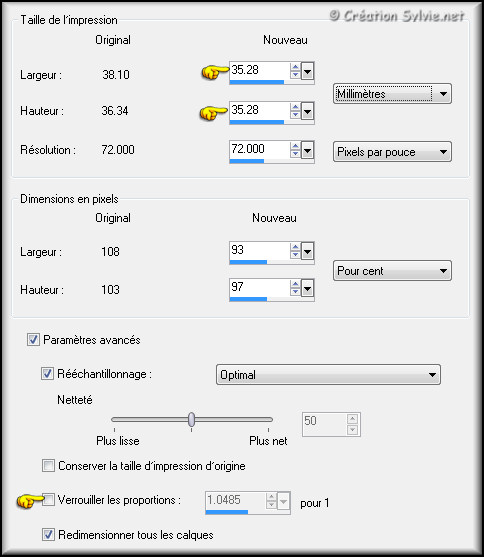
Réglage -
Netteté - Netteté
Effets - Effets d'image –
Mosaïque sans jointures
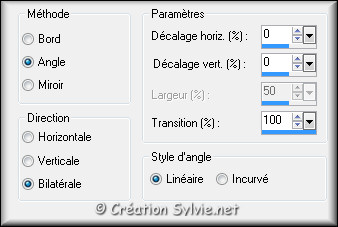
Réglage - Netteté -
Netteté
Étape 13
Palette Styles et Textures
Ouvrir la fenêtre de
configuration du dégradé
Onglet Motif
Sélectionner le motif que vous venez de créer
Angle à
0 – Échèle à
100

Étape 14
Retourner à votre tag
Calques - Nouveau
calque raster
Outil Sélection –
Rectangle
Faire une sélection de 200 x 200

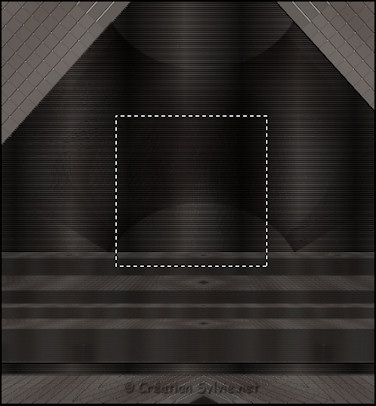
Sélections – Modifier la
sélection
Votre sélection deviendra rouge
Image –
Rotation libre

Sélections –
Modifier la sélection
Votre sélection redeviendra normale
Appliquer le motif
dans la sélection
Réglage – Flou –
Flou gaussien
Rayon à 12
Garder la sélection
Étape 15
Calques - Nouveau
calque raster
Effets - Modules externes –
Alien Skin – Eye Candy 5
– Impact – Glass
Sélectionner le preset
Msb_Glass_11-3-12
et cliquez sur Ok
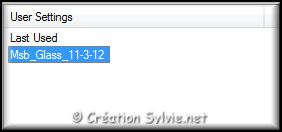
Calques - Fusionner -
Fusionner avec le calque
de dessous
Sélections - Modifier –
Contracter de 30 pixels
Garder la
sélection
Étape 16
Ouvrir à nouveau le tube
mou_just pure
Outil Sélection –
Rectangle
Sélectionner comme ceci :
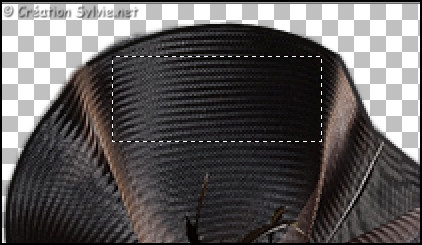
Édition – Copier
Fermer le tube sans
l’enregistrer
Édition –
Coller comme nouvelle
image
Réglage - Netteté – Netteté
Effets -
Effets d'image – Mosaïque
sans jointures

Étape 17
Retourner à votre tag
Palette Styles et Textures
Ouvrir la fenêtre de configuration du
motif
Sélectionner
le motif que vous venez de créer
Angle à 0 –
Échèle à 100

Étape 18
Calques - Nouveau
calque raster
Appliquer le nouveau motif dans la
sélection
Calques -
Dupliquer
Sélections -
Désélectionner tout
Palette des calques
Rendre invisible le calque
Copie de Raster 3 et activez le calque
Raster 3
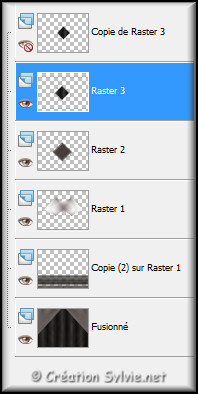
Effets - Effets 3D -
Ombre de portée
Couleur Noire
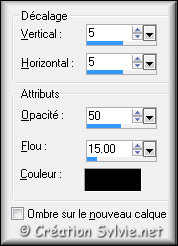
Répéter en changeant le
Vertical et
l’Horizontal à
-5
Calques - Fusionner -
Fusionner avec le calque
de dessous
Étape 19
Retourner au premier
motif fait à
l’étape 12 (Il s'agit
du 1er motif)

Édition - Copier
Retourner à votre tag
Édition - Coller comme
nouveau calque
Image –
Rotation libre
Même configuration que
l'étape 14 (déjà en mémoire)
Réglage - Netteté -
Netteté
Placer
au milieu
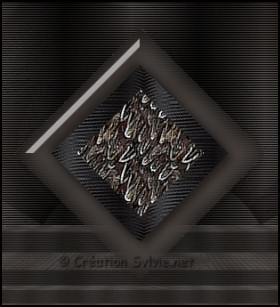
Effets - Modules externes –
Alien Skin – Eye Candy 5
– Impact – Glass
Même configuration que
l’étape 15 (déjà en
mémoire)
Effets - Effets 3D - Ombre de portée
Même
configuration que l'étape 18 (négatif)
Répéter en changeant le
Vertical et
l’Horizontal à 5
Calques - Fusionner -
Fusionner avec le calque
de dessous
Effets - Effets 3D - Ombre de
portée
Même configuration que précédemment (positif)
Répéter en changeant le
Vertical et
l’Horizontal à
-5
Étape 20
Image –
Redimensionner
Cochez
Verrouiller les proportions
Décochez Redimensionner tous les calques
Redimensionner
2 fois à 80%
Placer au centre de votre tag
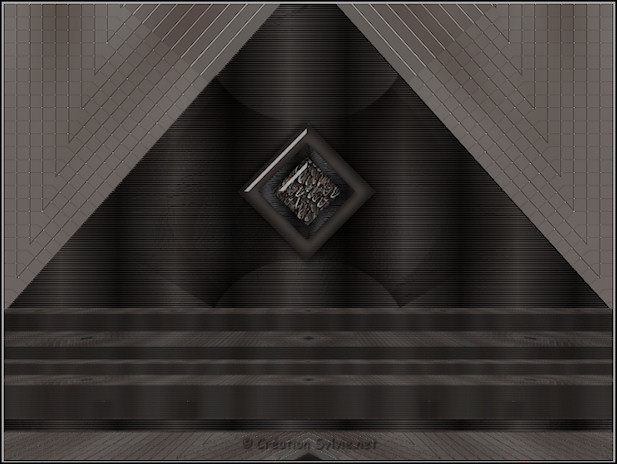
Calques -
Dupliquer
Placer comme ceci :

Calques -
Dupliquer
Image - Miroir
Faire 2 fois
Calques - Fusionner -
Fusionner avec le calque de dessous
Étape 21
Palette des calques
Rendre visible à nouveau le
calque Copie de Raster 3 et l’activer
Placer votre calque comme ceci :
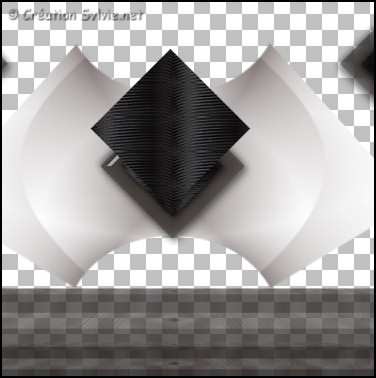
Effets - Effets de distorsion –
Torsion
Degrés
à 720
Effets - Modules externes –
Alien Skin – Eye Candy 5
– Impact – Glass
Même configuration que
l’étape 15 (déjà en
mémoire)
Image –
Redimensionner
Décochez Redimensionner tous les calques
Redimensionner à
50%
Réglage -
Netteté - Netteté
Étape 22
Sélections -
Sélectionner tout
Sélections -
Flottante
Sélections – Statique
Ouvrir le tube Myst~2
Édition - Copier
Retourner à votre tag
Édition -
Coller comme nouveau
calque
Image –
Redimensionner
Décochez Redimensionner tous les calques
Redimensionner à
50%
Placer
comme ceci :
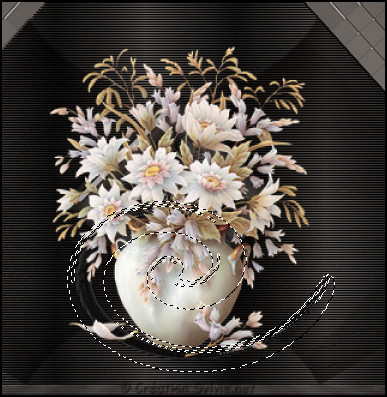
Garder la sélection
Étape 23
Outil
Gomme à effacer
Effacer délicatement cette partie du tube afin que la forme
apparaisse

Sélections -
Désélectionner tout
Réglage – Teinte et saturation –
Coloriser
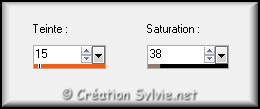
Effets - Modules externes –
Adjust – Variations
Cliquez une fois sur
Original
Cliquez
deux fois sur
Darker
Cliquez sur
Ok
Effets -
Effets 3D - Ombre de
portée
Couleur
Noire
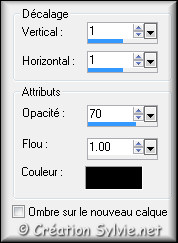
Effets - Effets 3D -
Ombre de portée
Couleur
#25201f
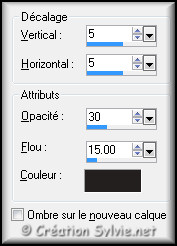
Calques - Fusionner -
Fusionner avec le calque de dessous
Effets - Effets
d'image – Décalage
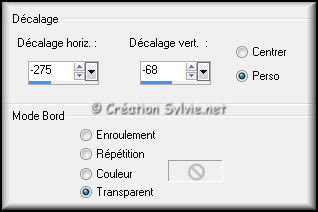
Réglage - Netteté -
Netteté
Palette des calques
Réduire
l’opacité à 91
Effets – Modules externes -
Alien Skin – Eye Candy 5
– Impact – Perspective Shadow
Sélectionner le preset
Msb_PS_Utani_01 et
cliquez sur Ok
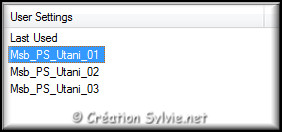
Étape 24
Calques –
Dupliquer
Image –
Redimensionner
Décochez
Redimensionner tous les calques
Redimensionner à
80%
Effets - Effets
d'image – Décalage
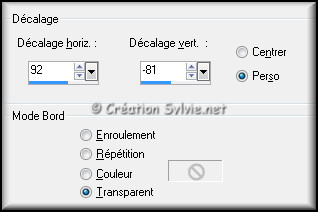
Calques - Fusionner -
Fusionner avec le calque
de dessous
Étape 25
Calques -
Dupliquer
Palette des calques
Activer le calque
Copie de Raster 3
Effets – Modules externes -
Alien Skin – Eye Candy 5
– Impact – Perspective Shadow
Sélectionner le preset
Msb_PS_Utani_02 et
cliquez sur Ok
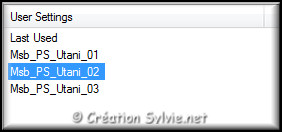
Étape 26
Outil Sélection –
Rectangle
Faire 3 sélections comme ceci :
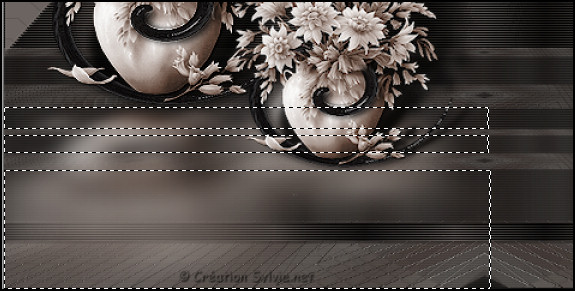
Édition - Effacer
(Suppr)
Sélections -
Désélectionner tout
Palette des calques
Activer le calque
en haut de la pile
Calques - Fusionner -
Fusionner avec le calque de dessous
Étape 27
Calques – Nouveau
calque raster
Sélections -
Sélectionner tout
Ouvrir le tube
Msb_Smoke_1
Édition – Copier
Retourner à votre tag
Edition - Coller dans la
sélection
Sélections -
Désélectionner tout
Étape 28
Outil Sélectionner (Lettre K du clavier)
Déplacer
vers le haut
à
400 pixels de Hauteur

Presser la lettre M pour désactiver l'outil Sélectionner
Palette des calques
Changer le mode
Mélange pour
Éclaircir
Réduire
l’opacité à 65
Étape 29
Ouvrir à nouveau le tube
mou_just pure
Édition – Copier
Retourner à votre tag
Édition –
Coller comme nouveau
calque
Image –
Redimensionner
Décochez Redimensionner tous les calques
Redimensionner à
78%
Effets - Effets
d'image – Décalage
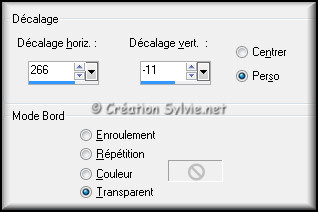
Effets - Modules externes –
Alien Skin – Eye Candy 5
– Impact – Perspective Shadow
Onglet
Settings
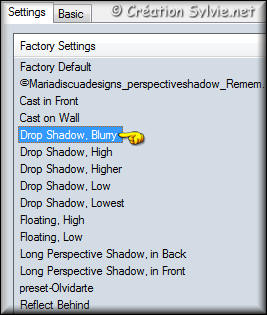
Onglet Basic
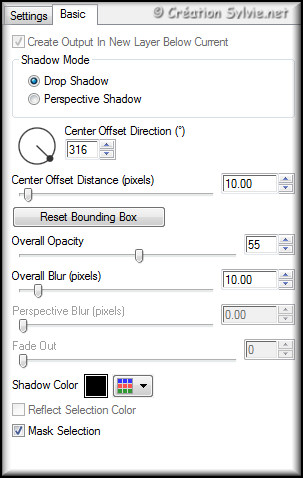
Étape 30
Ouvrir le fichier
Msb_Text_Utani
Édition - Copier
Retourner à votre tag
Édition – Coller comme nouveau calque
Effets - Effets
d'image – Décalage
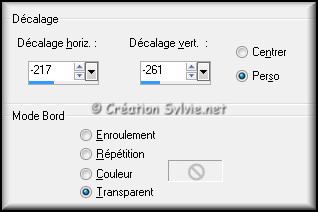
Effets - Modules externes –
Alien Skin – Eye Candy 5
– Impact – Perspective Shadow
Sélectionner le preset
Msb_PS_Utani_03 et
cliquez sur Ok
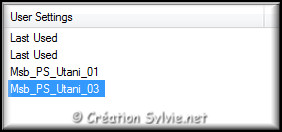
Étape 31
Palette Styles et Textures
Ouvrir la fenêtre de
configuration du motif
Sélectionner votre 1er motif

Étape 32
Calques – Fusionner –
Fusionner tous les
calques
Image – Ajouter des bordures – Symétrique
coché
Taille de 1
pixel = Couleur
Premier plan (#554c47)
Taille de
2 pixels = Couleur
Arrière-plan
(#7a7572)
Taille de 1
pixel = Couleur
Premier plan (#554c47)
Étape 33
Sélections -
Sélectionner tout
Image – Ajouter des bordures –
Symétrique coché
Taille de 50 pixels =
Couleur Arrière-plan
(#7a7572)
Sélections –
Inverser
Calques – Nouveau calque
raster
Appliquer le
motif dans la
sélection
Réglage – Flou –
Flou gaussien
Rayon à 12
Effets - Modules externes –
Graphic Plus - Cross
Shadow
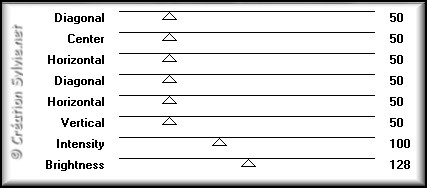
Garder
la sélection
Étape 34
Calques – Nouveau
calque raster
Ouvrir le tube Msb_Smoke_01
Édition – Copier
Retourner à votre tag
Édition –
Coller dans la sélection
Sélections -
Désélectionner tout
Étape 35
Calques -
Dupliquer
Image -
Renverser
Calques - Fusionner -
Fusionner avec le calque de dessous
Palette des
calques
Changer le mode
Mélange pour
Éclaircir
Réduire
l’opacité à 55
Calques - Fusionner - Fusionner
les calques visibles
Étape 36
Sélections -
Sélectionner tout
Sélections - Modifier -
Contracter de 54 pixels
Sélections – Inverser
Sélections -
Transformer la sélection en calque
Effets - Effets 3D
- Ombre de portée
Couleur Noire
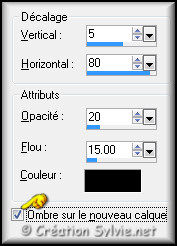
Répéter en changeant seulement le
Vertical à
-5 et
l’Horizontal à
-80
Sélections –
Désélectionner tout
Étape 37
Palette des calques
Activer le calque
en haut de la pile
Faire 2 fois
Calques – Agencer –
Déplacer vers le bas
Palette des calques
Activer à
nouveau le calque en haut
de la pile
Calques - Fusionner -
Fusionner les calques
visibles
Étape 38
Calques – Fusionner –
Fusionner tous les
calques
Image – Ajouter des bordures – Symétrique
coché
Taille de
1 pixel = Couleur
Premier plan
(#554c47)
Étape 39
Ajouter votre signature
Calques - Fusionner - Fusionner les calques visibles
Voilà ! Votre tag est terminé
Il ne vous reste plus qu'à le redimensionner si nécessaire et à
l'enregistrer en format JPG, compression à 25
J'espère que vous avez aimé faire ce tutoriel. :)
Il est interdit de copier ou de distribuer
cette traduction sans mon autorisation
|